文章详情页
Win10电脑命令提示符打不开怎么办?Win10电脑命令提示符打不开解决方法
电脑命令提示符是电脑上一个非常重要的DOS命令,最近有用户遇到了遇到Win10命令提示符打不开的情况,那么无法打开win10命令提示符怎么办?对于受此问题困扰的用户,这里小编为大家带来Win10电脑命令提示符打不开解决方法,一起来看看吧!
Win10电脑命令提示符打不开解决方法
方法一:
1、在开始搜索框中输入regedit命令以打开注册表窗口;
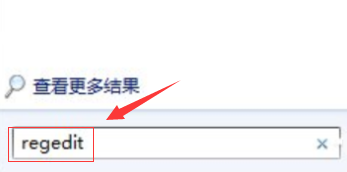
2、在左目录树;
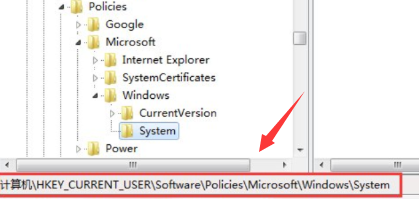
3、展开为HKEY_CURRENT_USERSoftwarePoliciesMicrosoftWindowsSystem。双击名为DisableCMD的项,将其更改为0,然后单击“确定”。
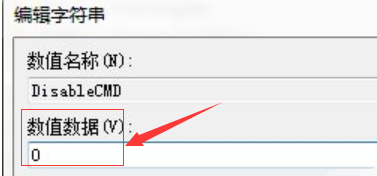
方法二:
1、按下键盘上的快捷键Win + R以打开运行对话框;输入gpedit.msc命令以调出组策略窗口;
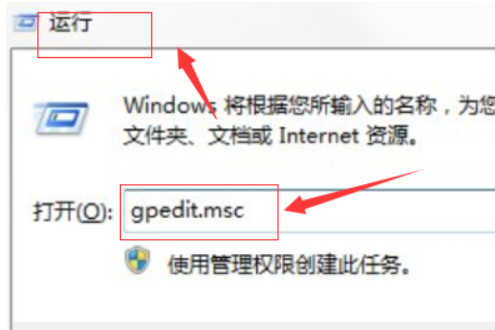
2、双击用户配置下的管理模块,然后单击系统;
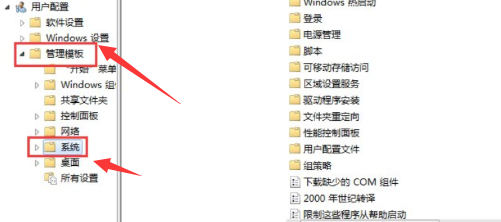
3、在系统项目的右窗口中,右键单击以防止访问命令提示符,然后单击编辑按钮;
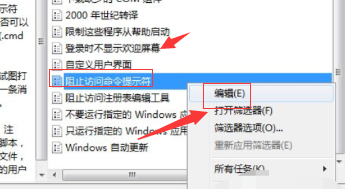
4、在弹出窗口中选择禁用的项目,单击“确定”以完成修改;
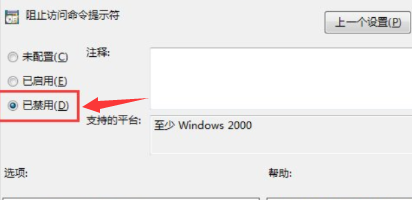
5、然后双击该项目下的不运行指定的Windows应用程序;
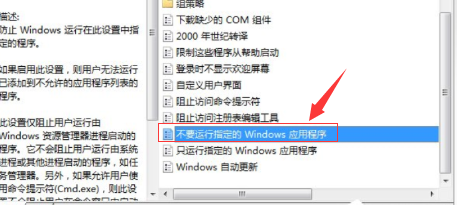
6、查看是否已启用。如果启用,则不允许的应用程序列表中没有名为cmd.exe的项目,如果存在,请将其删除。

相关文章:
排行榜
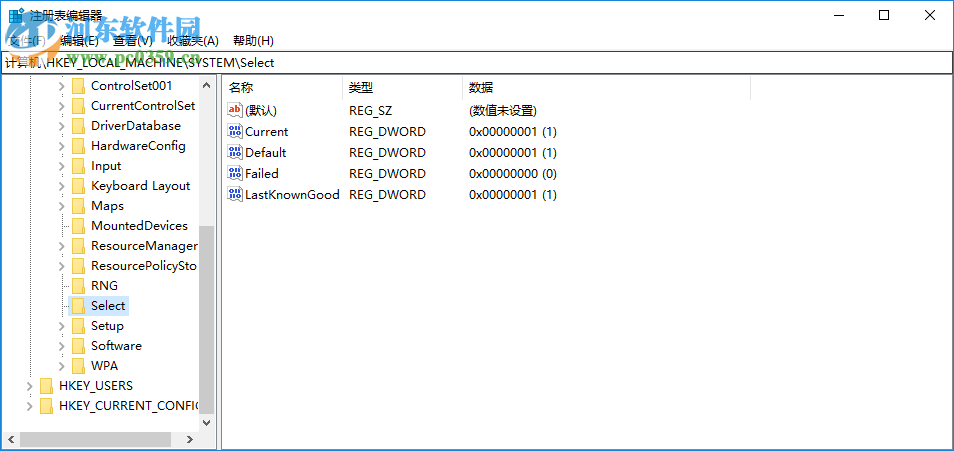
 网公网安备
网公网安备